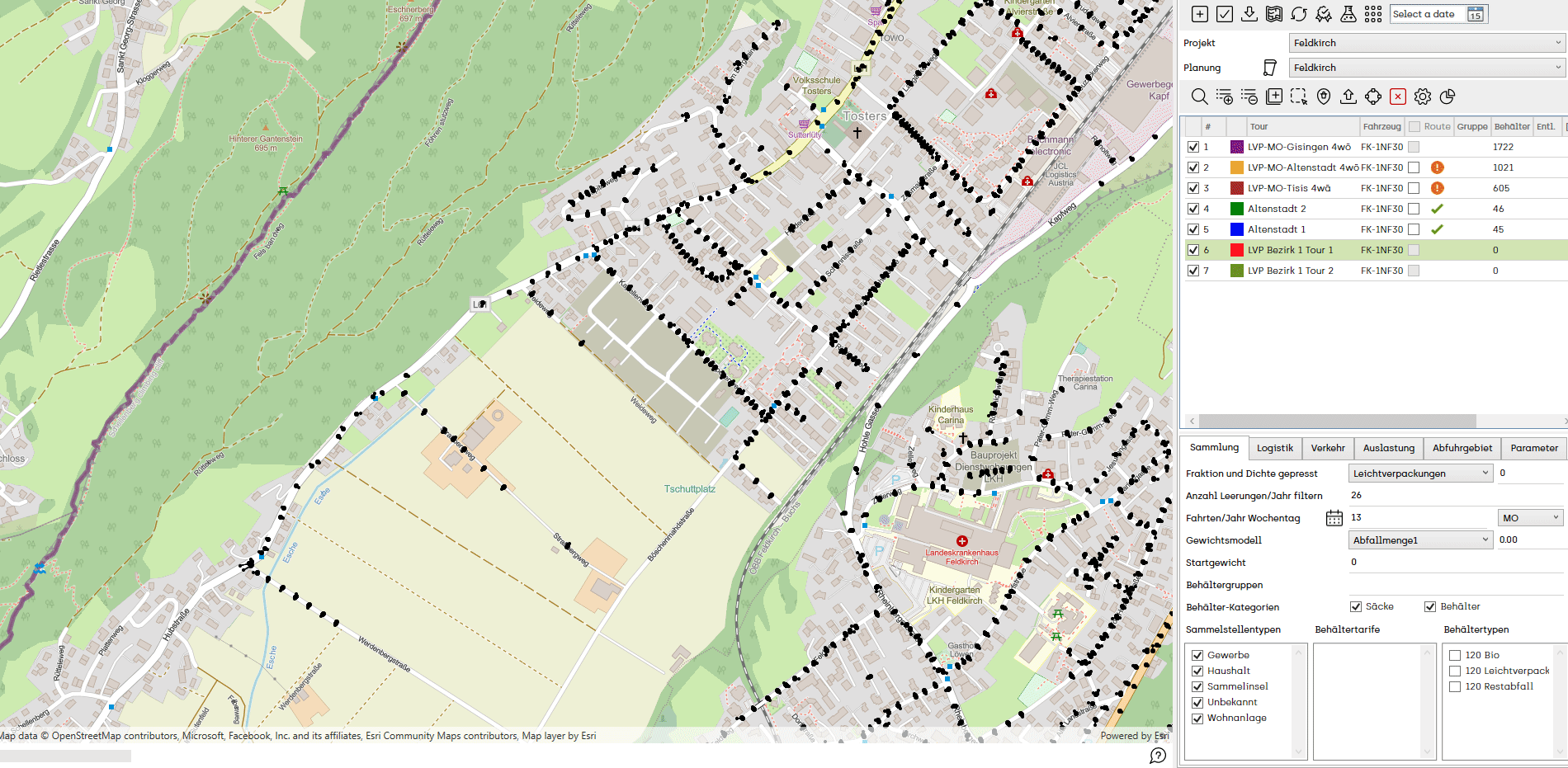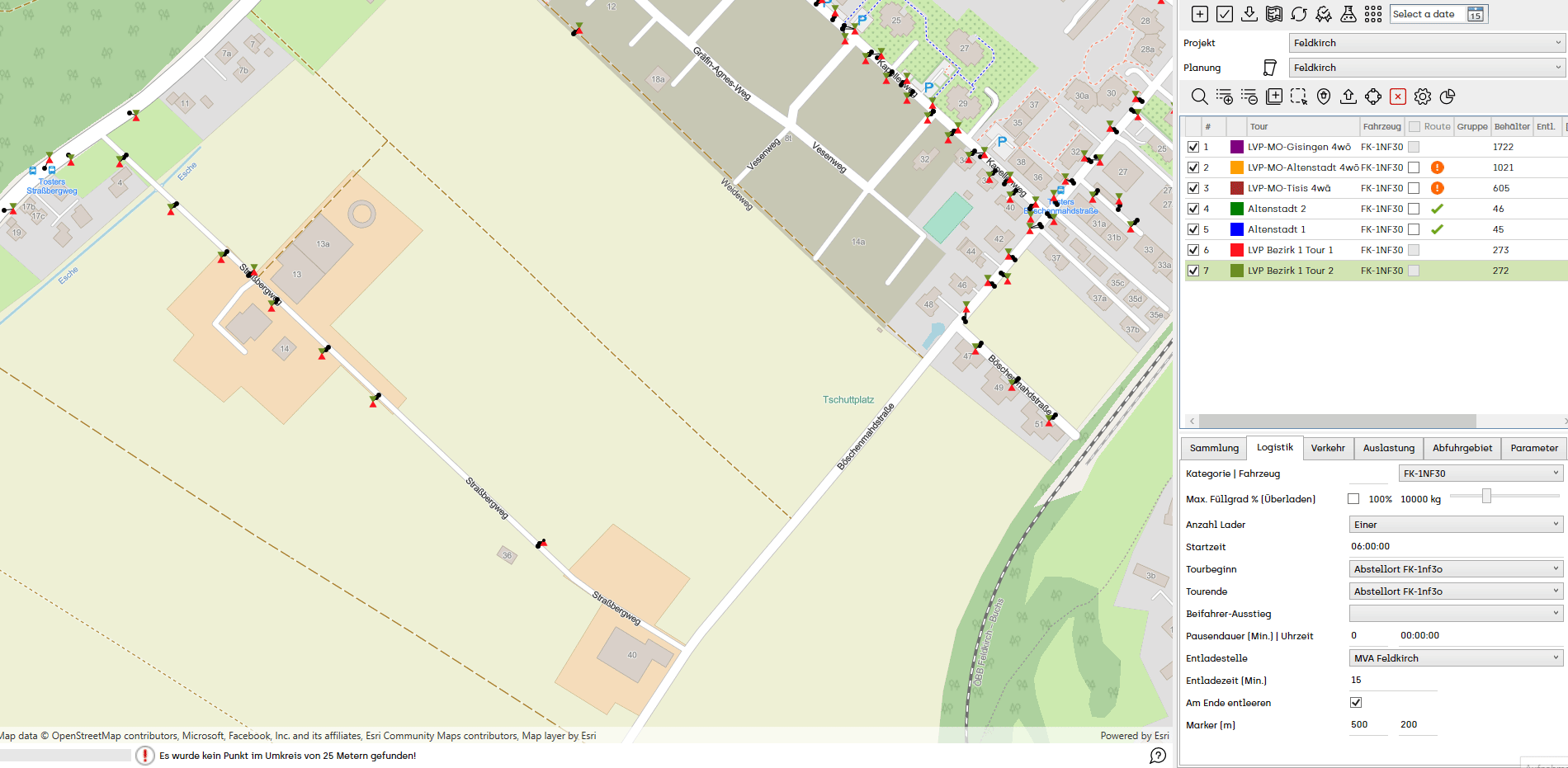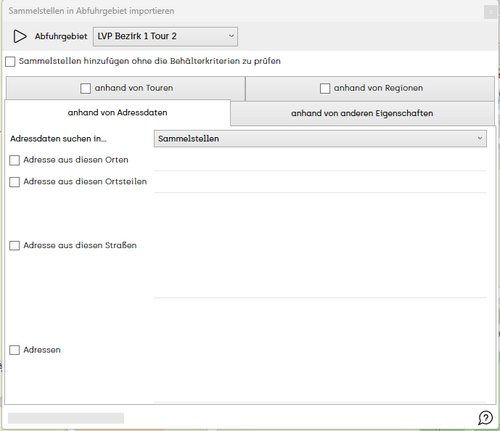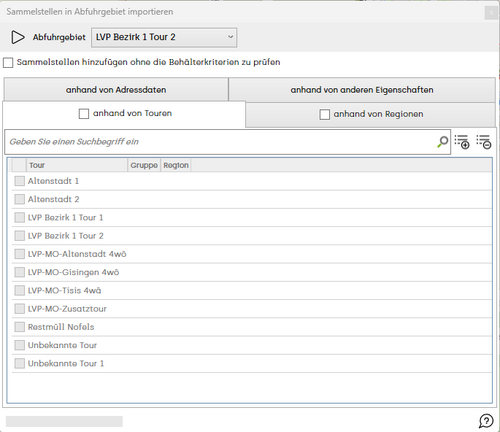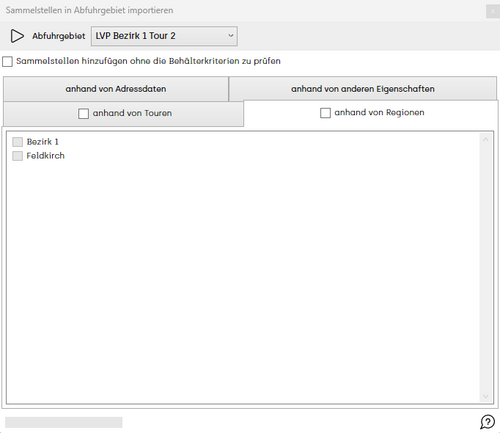Sammelstellen in Abfuhrgebiet importieren: Unterschied zwischen den Versionen
Juza (Diskussion | Beiträge) |
Juza (Diskussion | Beiträge) Keine Bearbeitungszusammenfassung |
||
| (10 dazwischenliegende Versionen desselben Benutzers werden nicht angezeigt) | |||
| Zeile 12: | Zeile 12: | ||
Klicke auf [[Datei:Sammelstellen in Abfuhrgebiete importieren.png]] um das Werkzeug zu aktivieren. Mit dem aktiven Werkezeug kann nun ein Polygon mit Klicks erstellt werden. Wenn die Fläche zufriedenstellend ist, kann der Letze Punkt mit "Shift+Klick" gemacht werden und die Sammelstellen werden dem Markierten Abfuhrgebiet hinzugefügt | Klicke auf [[Datei:Sammelstellen in Abfuhrgebiete importieren.png]] um das Werkzeug zu aktivieren. Mit dem aktiven Werkezeug kann nun ein Polygon mit Klicks erstellt werden. Wenn die Fläche zufriedenstellend ist, kann der Letze Punkt mit "Shift+Klick" gemacht werden und die Sammelstellen werden dem Markierten Abfuhrgebiet hinzugefügt | ||
{{VollbreitesBild|Sammelstellen mit Lasso in der Tourenplanung hinzufügen.gif}} | |||
Wenn Sammelstellen schon in einem Abfuhrgebiet sind und man sie in ein weiteres Gebiet '''Einfügen''' möchte aufgrund von höheren Abfuhrrhytmen, geschieht dies gleich mit dem Lassowerkzeug, nur es öffnet sich ein Fenster welches abfragt was nun geschen soll. Verwendet man "Einfügen" wird es im bestehen Abfuhrgebiet beibehalten. | Wenn Sammelstellen schon in einem Abfuhrgebiet sind und man sie in ein weiteres Gebiet '''Einfügen''' möchte aufgrund von höheren Abfuhrrhytmen, geschieht dies gleich mit dem Lassowerkzeug, nur es öffnet sich ein Fenster welches abfragt was nun geschen soll. Verwendet man "Einfügen" wird es im bestehen Abfuhrgebiet beibehalten. | ||
Wird dagegen '''Ersetzen''' verwendet wird es aus dem bestehenden Abfuhrgebiet entfernt. | Wird dagegen '''Ersetzen''' verwendet wird es aus dem bestehenden Abfuhrgebiet entfernt. | ||
Mit '''Filter''' würden nur jene Sammelstellen hinzugefügt welche noch keine Abfuhrgebiet zugeordnet waren | Mit '''Filter''' würden nur jene Sammelstellen hinzugefügt welche noch keine Abfuhrgebiet zugeordnet waren | ||
{{VollbreitesBild|Sammelstellen mit Lasso in der Tourenplanung hinzufügen 1.gif}} | |||
====Sammelstellen entfernen==== | ====Sammelstellen entfernen==== | ||
| Zeile 33: | Zeile 35: | ||
Mit "Alt+Klick" kann nach dem aktivieren des Werkzeugs die Sammelstelle aus dem Abfuhrgebiet entfernt werden. | Mit "Alt+Klick" kann nach dem aktivieren des Werkzeugs die Sammelstelle aus dem Abfuhrgebiet entfernt werden. | ||
{{VollbreitesBild|Sammelstellen einzeln in die Tourenplanung hinzufügen.gif}} | |||
== Import über Filter == | |||
[[Datei:Sammelstellen | Über den '''Import-Button''' [[Datei:Import Button awm desktop.png]] kann die Funktion '''"Sammelstellen in Abfuhrgebiet importieren"''' ausgewählt werden. Nach der Auswahl öffnet sich ein Fenster, in dem der Import anhand von vier Filtern durchgeführt werden kann. | ||
==Import | === Schritte für den Import === | ||
# Aktiviere die '''Registerkarte''', um den Import zu starten. | |||
# Wähle die '''Kriterien''', nach denen gefiltert werden soll. Mehrere Kriterien können durch die Eingabe mit ";" getrennt werden. | |||
# Drücke den '''Play-Button''' [[Datei:Play Button awm desktop.png]], um die Funktion auszuführen. | |||
# Über das '''Dropdown-Menü''' neben dem Play-Button können andere Abfuhrgebiete ausgewählt werden, in die man importiert. | |||
[[Datei:Sammelstellen in Abfuhrgebiete importieren übersicht.png|500px]] | |||
[[ | === Adressdaten === | ||
* Adressdaten können in '''[[Sammelstellen]], Straßenabschnitten oder in Kombination''' für die Filterung verwendet werden. | |||
* '''"Adressen aus diesen Orten"''': Fügt alle Sammelstellen eines bestimmten Ortes dem Abfuhrgebiet hinzu. | |||
* '''"Adressen aus diesen Ortsteilen"''': Fügt alle Sammelstellen eines bestimmten Ortsteils dem Abfuhrgebiet hinzu. | |||
* '''"Adressen aus diesen Straßen"''': Fügt alle Sammelstellen einer bestimmten Straße dem Abfuhrgebiet hinzu. | |||
* '''"Adressen"''': Ermöglicht das Hinzufügen einzelner Adressen, z. B.: Bahnhofstraße 40; Bahnhofstraße 36. | |||
=== Touren === | |||
Wenn Sammelstellen bereits einer Tour zugeordnet sind, kann über diese Funktion Sammelstellen aus bestimmten Touren in das gewünschte Abfuhrgebiet importieren. | |||
* Klicke auf die gewünschten Touren, um deren Adressen in das Abfuhrgebiet zu übernehmen. | |||
[[Datei:Sammelstellen in Abfuhrgebiete importieren anhand von Touren.png|500px]] | [[Datei:Sammelstellen in Abfuhrgebiete importieren anhand von Touren.png|500px]] | ||
* | === Andere Eigenschaften === | ||
* Regionen | * '''[[Sammelstelle|Sammelstelle-Gruppe]]''': Importiert alle Sammelstellen, die einer bestimmten Gruppe zugeordnet sind, in das Abfuhrgebiet. | ||
* '''[[Sammelstelle|Zone]]''': Importiert alle Sammelstellen, die in einer bestimmten Zone liegen. | |||
* '''[[Sammelstelle|Typ]]''': Importiert alle Sammelstellen eines bestimmten Typs. | |||
=== Regionen === | |||
Wenn zuvor [[Regionen]] erstellt wurden, können alle Sammelstellen, die in der jeweiligen Fläche liegen, dem gewünschten Abfuhrgebiet hinzugefügt werden. | |||
[[Datei:Sammelstellen in Abfuhrgebiete importieren anhand von Regionen.png|500px]] | |||
[[Kategorie:Funktionsbeschreibungen]] | |||
Aktuelle Version vom 10. Dezember 2024, 16:09 Uhr
Diese Funktion ist bedeutend in der Tourenplanung. Mit ihr können Sammelstellen einer Tour hinzugefügt werden, dies kann grafisch oder anhand von gewissen Filtern geschehen. Nachgehend wird zwischen Grafischem Import und Filter import unterschieden.
Grafischer import
Mit diesem Import kann auf der Karte ausgewählt werden in welcher Fläche oder welche besitmmten Sammelstellen hinzugefügt werden sollten. Dazu gibt es zwei Funktionen. Mann kann zwischen einfügen, ersetzen und filtern und entfernen unterscheiden
"Lassowerkzeug"
Sammelstellen hinzufügen
Mit dem sogennanten Lassowerkzeug kann ein Polygon auf die Karte gezeichnet werden, um danach alle Sammelstellen die in dieser Fläche sind hinzuzufpgen.
Klicke auf ![]() um das Werkzeug zu aktivieren. Mit dem aktiven Werkezeug kann nun ein Polygon mit Klicks erstellt werden. Wenn die Fläche zufriedenstellend ist, kann der Letze Punkt mit "Shift+Klick" gemacht werden und die Sammelstellen werden dem Markierten Abfuhrgebiet hinzugefügt
um das Werkzeug zu aktivieren. Mit dem aktiven Werkezeug kann nun ein Polygon mit Klicks erstellt werden. Wenn die Fläche zufriedenstellend ist, kann der Letze Punkt mit "Shift+Klick" gemacht werden und die Sammelstellen werden dem Markierten Abfuhrgebiet hinzugefügt
Wenn Sammelstellen schon in einem Abfuhrgebiet sind und man sie in ein weiteres Gebiet Einfügen möchte aufgrund von höheren Abfuhrrhytmen, geschieht dies gleich mit dem Lassowerkzeug, nur es öffnet sich ein Fenster welches abfragt was nun geschen soll. Verwendet man "Einfügen" wird es im bestehen Abfuhrgebiet beibehalten.
Wird dagegen Ersetzen verwendet wird es aus dem bestehenden Abfuhrgebiet entfernt.
Mit Filter würden nur jene Sammelstellen hinzugefügt welche noch keine Abfuhrgebiet zugeordnet waren
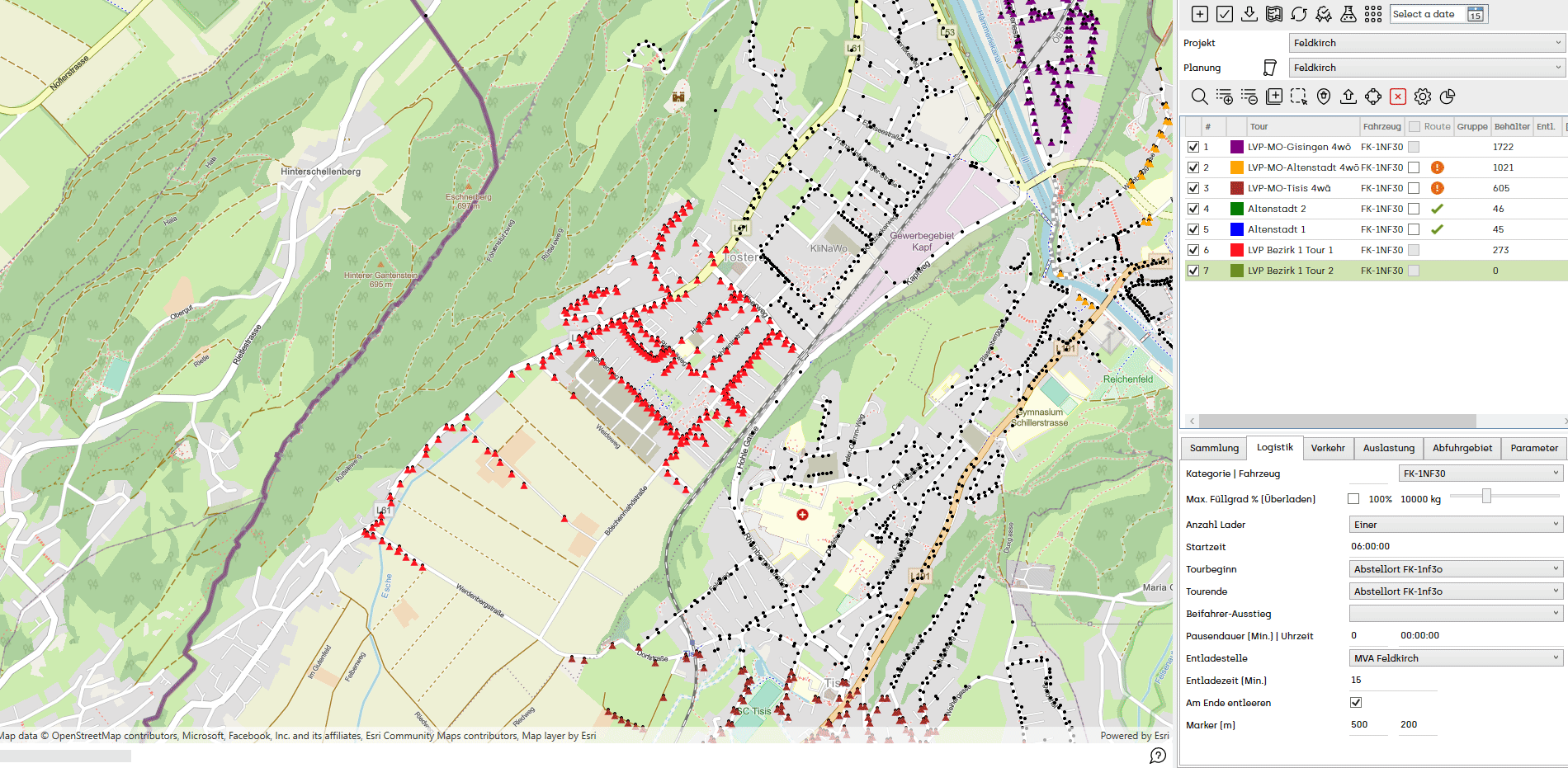
Sammelstellen entfernen
Klicke auf ![]() um das Werkzeug zu aktivieren. Mit dem aktiven Werkezeug kann nun ein Polygon mit Klicks erstellt werden. Wenn die Fläche zufriedenstellend ist, kann der Letze Punkt mit "Alt+Klick" gemacht werden und die Sammelstellen werden dem Markierten Abfuhrgebiet entfernt
um das Werkzeug zu aktivieren. Mit dem aktiven Werkezeug kann nun ein Polygon mit Klicks erstellt werden. Wenn die Fläche zufriedenstellend ist, kann der Letze Punkt mit "Alt+Klick" gemacht werden und die Sammelstellen werden dem Markierten Abfuhrgebiet entfernt
Einzelne Sammelstellen bearbeiten
Wenn nur einzelne Sammelstellen in einem zweiten Schritt nur geändert werden wollen kann dies mit dem "+" neben dem Lassowerkzeug gemacht werden.
Sammelstellen hinzufügen
Wenn die Sammelstelle noch keinem Abfuhrgebiet zugeordnet wurde, kann nach dem aktivieren des Werkzeuges mit dem "+" durch "Shift+Klick" die angeklicket Sammelstelle hinzugefügt werden. Sollte die Sammelstelle schon einem Abfuhrgebiet zugeordnet sein ist der Prozess gleich nur es kommt das bekannte Fenster wie beim Lassowerkzeug
Sammelstellen entfernen
Mit "Alt+Klick" kann nach dem aktivieren des Werkzeugs die Sammelstelle aus dem Abfuhrgebiet entfernt werden.
Import über Filter
Über den Import-Button ![]() kann die Funktion "Sammelstellen in Abfuhrgebiet importieren" ausgewählt werden. Nach der Auswahl öffnet sich ein Fenster, in dem der Import anhand von vier Filtern durchgeführt werden kann.
kann die Funktion "Sammelstellen in Abfuhrgebiet importieren" ausgewählt werden. Nach der Auswahl öffnet sich ein Fenster, in dem der Import anhand von vier Filtern durchgeführt werden kann.
Schritte für den Import
- Aktiviere die Registerkarte, um den Import zu starten.
- Wähle die Kriterien, nach denen gefiltert werden soll. Mehrere Kriterien können durch die Eingabe mit ";" getrennt werden.
- Drücke den Play-Button
 , um die Funktion auszuführen.
, um die Funktion auszuführen. - Über das Dropdown-Menü neben dem Play-Button können andere Abfuhrgebiete ausgewählt werden, in die man importiert.
Adressdaten
- Adressdaten können in Sammelstellen, Straßenabschnitten oder in Kombination für die Filterung verwendet werden.
- "Adressen aus diesen Orten": Fügt alle Sammelstellen eines bestimmten Ortes dem Abfuhrgebiet hinzu.
- "Adressen aus diesen Ortsteilen": Fügt alle Sammelstellen eines bestimmten Ortsteils dem Abfuhrgebiet hinzu.
- "Adressen aus diesen Straßen": Fügt alle Sammelstellen einer bestimmten Straße dem Abfuhrgebiet hinzu.
- "Adressen": Ermöglicht das Hinzufügen einzelner Adressen, z. B.: Bahnhofstraße 40; Bahnhofstraße 36.
Touren
Wenn Sammelstellen bereits einer Tour zugeordnet sind, kann über diese Funktion Sammelstellen aus bestimmten Touren in das gewünschte Abfuhrgebiet importieren.
- Klicke auf die gewünschten Touren, um deren Adressen in das Abfuhrgebiet zu übernehmen.
Andere Eigenschaften
- Sammelstelle-Gruppe: Importiert alle Sammelstellen, die einer bestimmten Gruppe zugeordnet sind, in das Abfuhrgebiet.
- Zone: Importiert alle Sammelstellen, die in einer bestimmten Zone liegen.
- Typ: Importiert alle Sammelstellen eines bestimmten Typs.
Regionen
Wenn zuvor Regionen erstellt wurden, können alle Sammelstellen, die in der jeweiligen Fläche liegen, dem gewünschten Abfuhrgebiet hinzugefügt werden.